註冊紙張來源的紙張尺寸和類型
可以註冊每個紙張來源的紙張尺寸和類型。利用該設定,可以獲得正確的列印結果。
|
須知
|
|
務必正確設定紙張類型。若沒有正確設定紙張類型,可能會對影像品質產生不良影響。此外,可能弄髒定影單元並需要維修服務,或發生夾紙。
|
1.
在紙張來源中添加紙張。
|
注意
|
|
有關每個紙張來源的可用紙張的詳細資訊,請參閱「可用的紙張材料」。
有關如何添加紙張的詳細資訊,請參閱「添加紙張」。
|
2.
按  (設定/註冊)。
(設定/註冊)。
 (設定/註冊)。
(設定/註冊)。3.
按[參數選擇]→[紙張設定]→[紙張設定]。
4.
在紙張來源按鈕中設定添加的紙張尺寸。
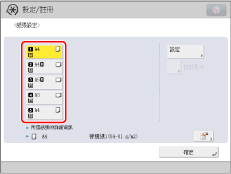
螢幕上的數字代表以下紙張來源:
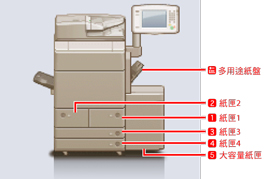
安裝了「大容量紙匣-C1」。
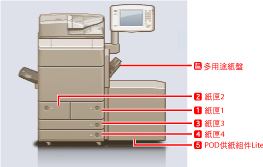
安裝了「POD供紙組件Lite-A1」。
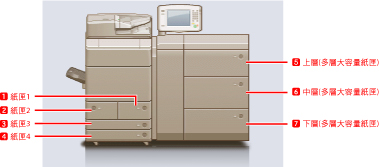
安裝了「多層大容量紙匣-A1」。
若添加標準尺寸的紙張:
檢查自動偵測的所顯示的紙張尺寸是否正確。
|
注意
|
|
若顯示的紙張尺寸與添加的紙張尺寸不同,可能無法正確添加紙張。有關添加紙張的詳細資訊,請參閱「添加紙張」。
添加標準尺寸紙張時,若[自訂]顯示為紙張尺寸,請按[自訂尺寸]→[取消設定]。正確的紙張尺寸會被自動偵測並在螢幕上顯示。
|
若添加自訂尺寸的紙張:
選擇要添加紙張的紙張來源的按鈕→按[自訂尺寸]。
輸入紙張尺寸→按[確定]。
|
注意
|
|
可以不輸入值,而選擇儲存有紙張尺寸設定的按鈕([S1]到[S5])。
|
5.
選擇要添加紙張的紙張來源的按鈕→按[設定]。
6.
選擇與添加的紙張相同的紙張類型→按[確定]→[確定]。
要在「POD供紙組件Lite-A1」中添加紙張,按[註冊尺寸]→指定要添加的紙張類型。
可以從簡單或詳細設定螢幕選擇紙張類型。對於未顯示在簡單設定螢幕上的紙張類型,按[詳細設定]→從詳細設定螢幕選擇紙張類型。
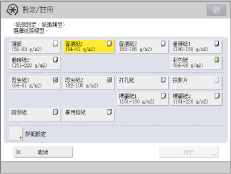 |
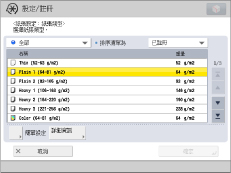 |
|
簡單設定螢幕
|
詳細設定螢幕
|
若添加標籤紙:
選擇[標籤紙1]或[標籤紙2]→按[標籤數量]。
指定標籤數量→按[確定]→[確定]。
|
注意
|
|
若添加紙張的紙張類型未顯示在詳細設定清單中,可以註冊紙張類型。有關註冊紙張類型的說明,請參閱「註冊/編輯自訂紙張類型」。
|
|
注意
|
|
也可以從「狀態確認/取消」螢幕指定紙張類型。(請參閱「檢查消耗品的狀態和其他資訊」)
|